Cpu z как пользоваться
Самая популярная и, наверное, единственная утилита для получения полной информации о процессоре и основных компонентах системы, это CPU-Z. Уж точно она самая простая, и не требует никаокго обучения для использования. В этой статье мы расскажем о том, как пользоваться программой CPU-Z, для чего нужна CPU-Z, а также объясним, какую информацию она предоставляет.
Основное окно CPU-Z
В одной утилите собрана информация о процессоре, материнской плате, оперативной памяти, базовая информация о видеокартах, и даже небольшой бенчмарк, в котором можно сравнить результаты. При этом CPU-Z распространяется бесплатно, а её установка занимает несколько секунд. Более того, есть версия, которую не требуется устанавливать. Именно эту версию, мы и рекомендуем использовать, потому что ее можно просто запустить. И именно эту версию CPU-Z можно скачать по ссылке после статьи. Разбираться в том, какую информацию отображает CPU-Z в каком окне, будем на примере процессора Intel Core i9-10920X.
Основная информация о процессоре
В первых строках CPU-Z указывается основная информация о процессоре. В поле Name, как можно догадаться, указана модель CPU. Ниже – кодовое имя семейства процессоров (оно же архитектура) и максимальный теплопакет. Кстати, иногда вместо TDP может оказаться пустое поле «Brand ID». Это не ошибка, просто у CPU-Z нет нужной информации. Тут важно понимать, что указан официальный теплопакет для стоковых частот. Если вы решите разогнать процессор (увеличить тактовую частоту), то TDP резко увеличится, иногда в 2-3 раза.
Далее указан сокет процессора и его рабочее напряжение. Это поле обновляется в реальном времени, поэтому оно полезно для оверклокеров. Перед разгоном можно нагрузить процессор при помощи синтетического бенчмарка и посмотреть, какое максимальное напряжение выставляет система. Это значение пригодится при последующем разгоне.
Полное название процессора, версии и степпинг
Далее указано полное название процессора. В случае с Intel здесь также появится поколение и базовая частота, а в случае с процессорами AMD – количество ядер или надпись «с графикой Radeon». Далее указаны коды семейства и моделей, которые мало интересуют обычных пользователей.
Поддерживаемые инструкции
В следующем пункте перечислены инструкции, поддерживаемые процессором. По своему значению этот раздел может быть не менее важен, чем максимальная частота или количество ядер. Инструкции процессора – это команды или вычисления, которые он может обрабатывать и выполнять. Некоторые программы, такие как современные браузеры Chrome и Firefox не запускаются на процессорах, которые не поддерживают инструкции SSE2. Также некоторые игры могут не запускаться или начать тормозить, если CPU не поддерживает некоторые инструкции. Например, Assassin’s Creed Odyssey не запускалась, если процессор не поддерживает инструкцию AVX.
Множитель, шина и объём кэша
После инструкций указывается частота процессора, активный множитель и шина. Частота меняется в зависимости от нагрузки системы, как и множитель. Частота отображает производительность процессора в реальном времени, и если не вдаваться в технические подробности высчитывается по простой формуле: частота умножается на шину. Далее указан объём кэш-памяти разных уровней. В самом низу окна указано количество ядер и вычислительных потоков процессора.

Вкладка Cache
Во второй вкладке CPU-Z представлена информация о уровнях кэш-памяти процессора. Это собственная память процессора, в которой хранятся копии часто используемые данных из основной памяти. Обращение к кэш-памяти занимает гораздо меньше времени, чем запросы в оперативную память. Поэтому чем больше у процессора кэша, тем больше данных он будет хранить и тем быстрее справляться с задачами.
Вкладка Motherboard
В первой группе на третьей вкладке указана информация о материнской плате, БИОСе и активной шине PCIe. Если CPU-Z запущена на компьютере, то в поле Model будет указана модель материснкой платы и её ревизия, а если запустить CPU-Z на ноутбуке, то в этом поле появится его модель. Далее указывается версия шины PCIe и чип LPCIO. Это микросхема, которая ранее отвечала за связь с южным мостом, а сейчас – за связь с чипсетом.

Во второй группе третьей вкладки окна CPU-Z указана вся информация о BIOS. Его производителе, версии и дате релиза. Как правило, производитель BIOS отличается от изготовителя материнской платы. Это объясняется тем, что все производители матплат выпускают БИОСы на основе исходного кода, которые предоставляет всего несколько разработчиков. В том числе American Megatrends Inc.

Последняя группа во вкладке Mainboard посвящена интерфейсу видеокарты. Здесь указана версия используемой шины PCIe, её текущий режим работы (слева) и максимально-возможный режим (справа). Скорость передачи данных указывается в GT/s, гигатранзакциях в секунду.

Вкладки Memory и SPD

Во вкладке SPD представлена детальная информация о установленных модулях памяти. Здесь узнать номер партии, производителя чипов, частоту, поддержку профилей XMP и даже год, и неделю изготовления планки. Во второй части окна показаны стандартные тайминги, на которых будет работать планка при разных частотах. Кстати, на некоторых ноутбуках, у которых оперативная память распаяна в корпусе, этот раздел может оказаться пустым. Это не ошибка, просто CPU-Z не может считать данные распаянной памяти.
Вкладки Графика и Bench
В следующей вкладке находится основная информация о видеокарте. А именно: производитель, модель, информация о памяти и тактовые частоты. Представленных данных не так много, поэтому для того, чтобы узнать все характеристики видеокарты используют утилиту GPU-Z.

Вкладка Benchmark, пожалуй, представляет не меньший интерес, чем первая. Здесь можно не только оценить производительность процессора в однопоточном и многопоточном режимах, но и сравнить его с другими CPU, которые есть в базе данных CPU-Z. К сожалению, на момент написания этой статьи для сравнения доступно мало вариантов, но список потихоньку обновляется.

Вкладка About

История версий CPU-Z:
Заключение
В этой статье мы разобрали возможности CPU-Z и подробно описали каждый пункт утилиты. Теперь вы можете узнать всю информацию о процессоре, материнской плате и оперативной памяти едва взглянув на главное окно программы.
Понравилась статья? Попробуй новые форматы нашего издания

Мы снимаем видеообзоры с живыми эмоциями автора, тестированием игр и розыгрышами!

Не забудь подписаться на нас в ВК, чтобы не пропустить выход материалов и новостей!

Прикладное ПО стало неотъемлемой частью повседневной жизни владельцев компьютера. Одна из самых полезных программ для пользователей, заботящихся о собственном ПК, — CPU-Z. Утилита позволяет узнать много интересного о «железе» и постоянно отслеживать его состояние.
Для чего предназначена
На просторах Интернета легко найти CPU-Z на русском или английском языках. Удобное приложение позволяет определить характеристики важнейших комплектующих ПК и узнать множество технических и не очень параметров.
Диагностике подвергаются:
Процессор.
- модель;
- семейство;
- тактовую и внешнюю частоту;
- напряжение ядра;
- кэш-память;
- наборы инструкций, применяющиеся в указанной модели;
- значение отвода тепла.

Возможно отображение всех вариантов, имеющихся на конкретном устройстве: D- и I-Кэш первого уровня, второй и третий уровень КЭШ (L2 и L3).
Материнская плата:
- название и производитель;
- характеристики и версия модели;
- сведения об установленных микросхемах;
- информация о BIOS, в том числе дата.
Внимание пользователя заостряется на важнейших характеристиках — типе, частоте и объеме оперативной памяти.
Характеристики и текущие показатели SPD-микросхемы, необходимой для правильной работы оперативной памяти.

Видеокарта.
Утилита сообщит о типе встроенного графического адаптера и определит его емкость.
Основная операционная система, для которой предназначена CPU-Z — Windows. Ее обладатели, установившие полезную утилиту, смогут получить исчерпывающую информацию о ПК, не прибегая к стандартным методам диагностики, которые на практике оказываются более сложными в обращении.
Как пользоваться
Утилита доступна на нескольких языках, однако лучше всего CPU-Z скачать на русском. Не любой пользователь сможет понять значение технических терминов на иностранном языке.
Интерфейс
«Простота и удобство» — это определенно девиз разработчиков утилиты. Ничего лишнего, только вкладки с кратким и емким названием, позволяющие быстро отыскать характеристики необходимого устройства. Работать с программой легко даже новичку.
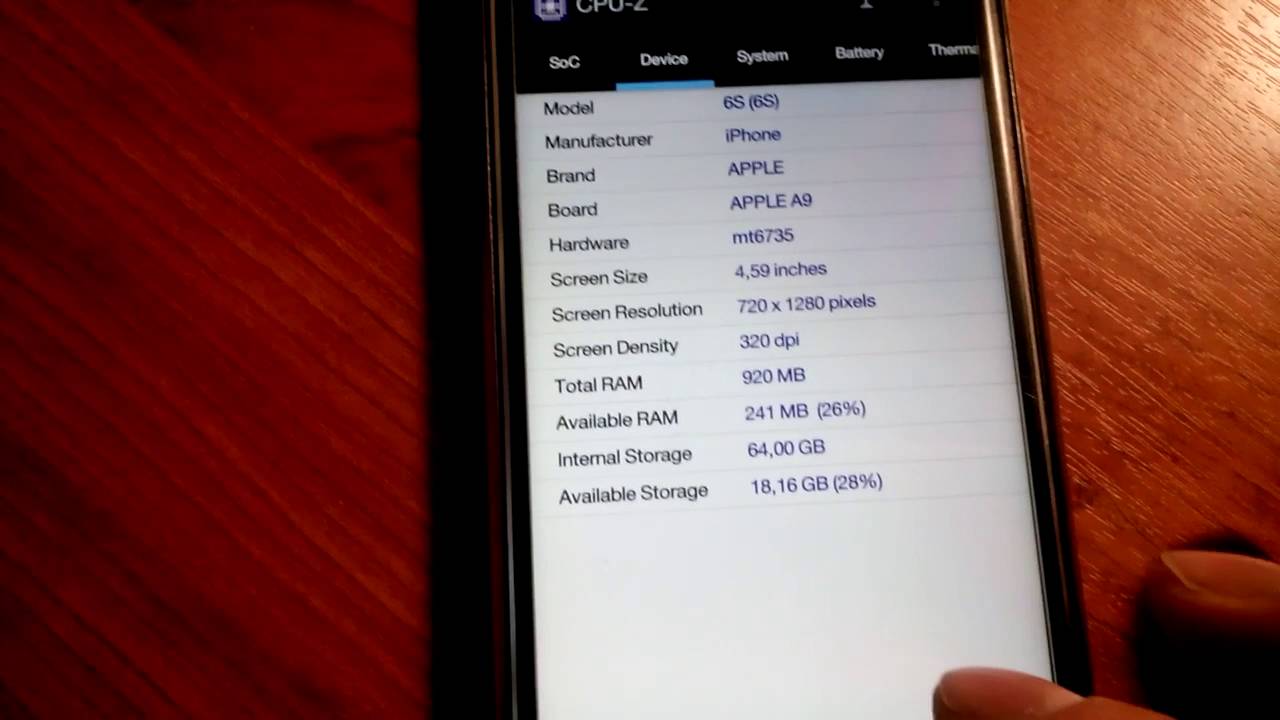
Режим теста
Еще одна причина, по которой нужно скачать CPU-Z — возможность всесторонней диагностики процессора. Запуск процедуры осуществляется через специальную вкладку «Тест». Предусмотрены два режима:
- Обычный тест. Проверяет процессор на работоспособность и даже позволяет сравнить его с более мощным.
- Стресс-тест. Стоит использовать с осторожностью. Во время процесса ЦП полностью загружается задачами и компьютер может не выдержать напряжения.
Тест проходит под полным контролем владельца ПК. Процесс можно остановить на любой стадии. После прохождения утилита формирует отчет. Ознакомиться с документом можно сразу, либо позднее, предварительно сохранив результат в файле TXT или HTML.
Небольшая утилита CPU-Z, несмотря на свою простоту, может стать очень полезной для пользователя, который хочет постоянно иметь под рукой информацию о производительности своего ПК,постоянно проводит его мониторинг и оптимизацию.
В этой статье рассмотрим, как можно использовать программу CPU-Z.
Сбор информации о компонентах ПК
Запустите CPU-Z и перед вами откроется окно программы на вкладке, где собрана информацию о центральном процессоре. Перемещаясь по другим вкладкам, вы найдете данные о материнской плате, графическом процессоре и оперативной памяти компьютера.

Тестирование процессора

3. Остановите тест, когда посчитаете нужным.
4. Полученные результаты можно сохранить в виде отчета в формате TXT или HTML.

Проверка CPU-Z
Проверкой CPU-Z называется помещение текущих настроек вашего ПК в базу данных CPU-Z. Это поможет узнать текущую оценку вашего оборудования и определить, какой узел требует модернизации для повышения производительности.

2. Введите свое имя и адрес электронной почты.

Мы рассмотрели основные функции программы CPU-Z. Как и другие утилиты для мониторинга компьютера, она поможет поддерживать вашу машину в актуальном состоянии.

Отблагодарите автора, поделитесь статьей в социальных сетях.

Как пользоваться программой CPU-Z: инструкция
В CPU-Z есть сразу несколько вкладок, на которые следует обратить внимание. Переключение между ними позволит получить необходимую информацию за считанные секунды.

Давайте разберемся со всеми категориями, чтобы начинающий юзер понял, к какой следует обратиться именно ему:
Как скачать, открыть, запустить CPU-Z на Windows 7 и 10
Сейчас CPU-Z поддерживается на всех последних версиях Windows, а загрузка и установка везде осуществляется одинаково. Для этого сначала нужно перейти на официальный сайт программного обеспечения и выбрать там английскую версию в виде EXE-файла или архива для скачивания.


По завершении загрузки остается только запустить инсталлятор и следовать отобразившимся на экране инструкциям. Подтвердите лицензионное соглашение, выберите место для инсталляции и запустите эту операцию. Запуск происходит через ярлык на рабочем столе или исполняемый файл, который находится в папке с программой.
Как узнать Clock Generator через CPU-Z
Информация о Clock Generator в CPU-Z определяется для дальнейшего разгона процессора или уже после осуществления этого действия, чтобы проверить результат. Для этого пользователю потребуется выбрать первую вкладку “CPU” и обратить там внимание на блок “Clocks”.

Там показывается текущая скорость, что и является самым главным параметром при разгоне процессора.
Внимание! Придерживайтесь общих правил разгона и аккуратности, если решили заняться этим непростым делом впервые. Всегда повышайте значения на минимальное количество единиц, сразу же производя тестирование системы. Если она начинает работать некорректно, в срочном порядке понижайте частоты или вольтаж, чтобы в дальнейшем не возникало проблем с комплектующими.Что делать, если CPU-Z не показывает SPD
Выше мы уже говорили, что SPD в рассматриваемой программе отвечает за информацию о каждом отдельном разъеме подключения оперативной памяти. Существуют разные причины, из-за которых сведения могут не отображаться.
Для начала рекомендуется проверить, выбрали ли вы правильный разъем, поскольку иногда они используются не все, а, например, плашки ОЗУ подключены только к первому и третьему порту, оставив второй и четвертый свободными.
Далее обратите внимание на используемую версию программы. Если она не является последней, потребуется выполнить обновление, поскольку в актуальной сборке все проблемы с отображением сведений уже были решены.
Важно! Крайне редко причиной оказывается устаревшая версия BIOS материнской платы. Если вы все же решили обновить ее, чтобы устранить неполадку, делайте это в соответствии с рекомендациями от создателя комплектующего.Как узнать материнскую плату через CPU-Z
Для определения модели материнской платы через CPU-Z перейдите на вкладку “Mainboard”.

Здесь вы найдете всю интересующую информацию, о которой мы уже говорили выше при обзоре основных вкладок данного ПО.
Как поменять язык в CPU-Z
Справка! Если вы заинтересовались в ручном переводе программы, поищите в интернете специализирующееся на этом ПО. Оно позволяет редактировать внутренние файлы других приложений, переводя пункты меню и другие надписи.Читайте также:







